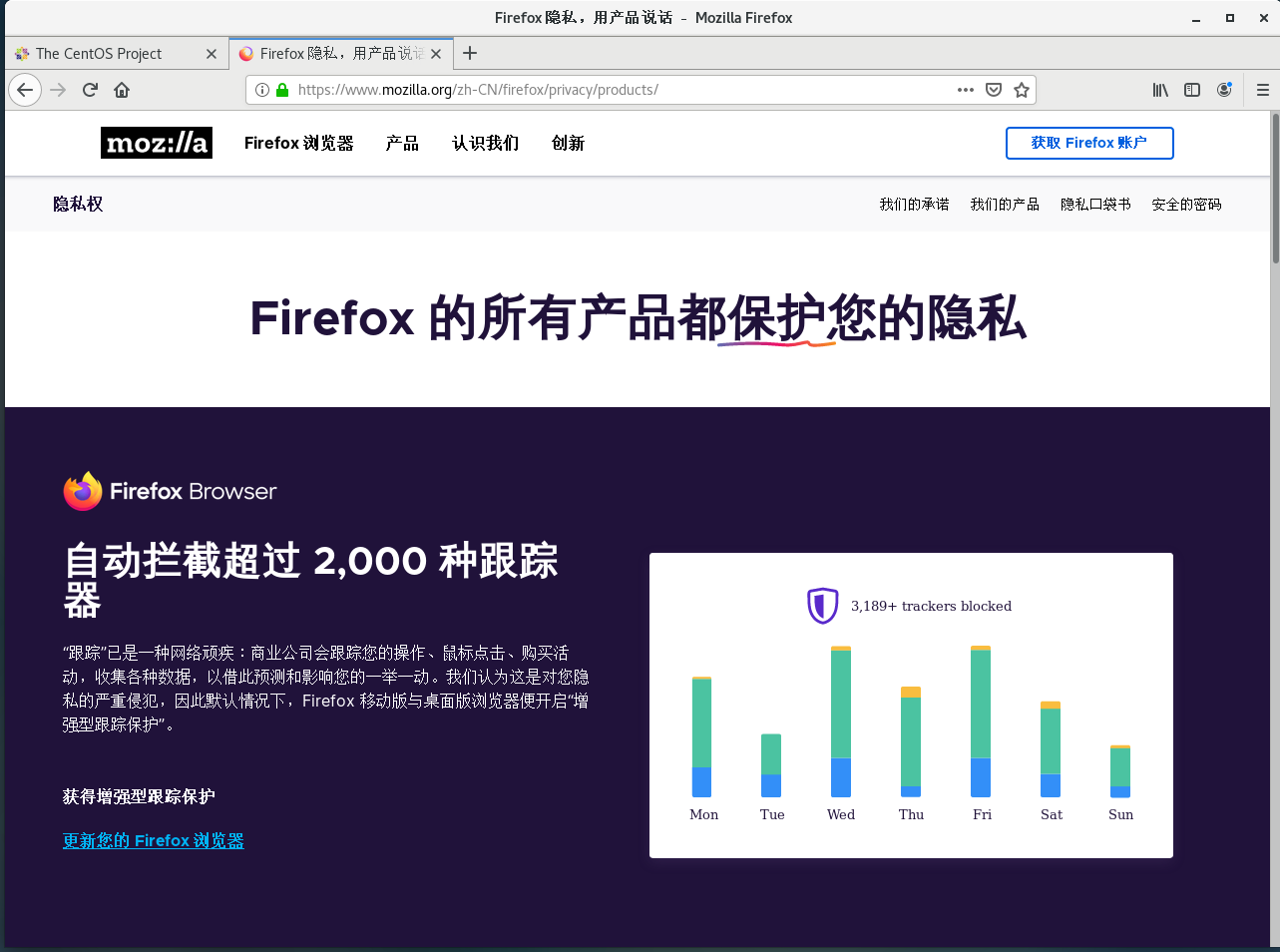一、环境说明
-
虚拟机:VMware® Workstation 14 Pro
-
系统镜像:Centos 7.9.2009,下载地址:https://mirrors.aliyun.com/centos/,具体文件位置看截图
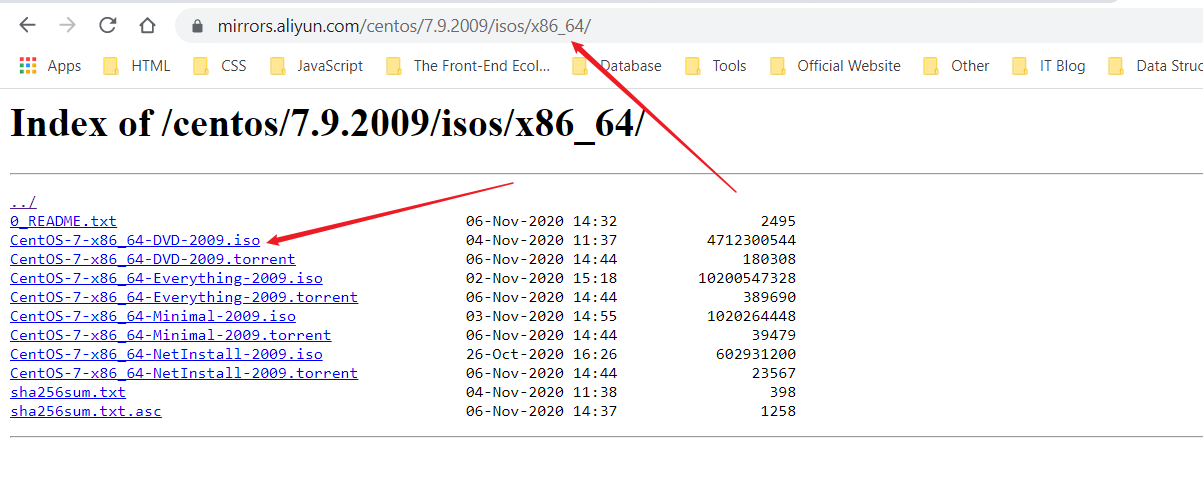
二、虚拟机准备
1、创建虚拟机
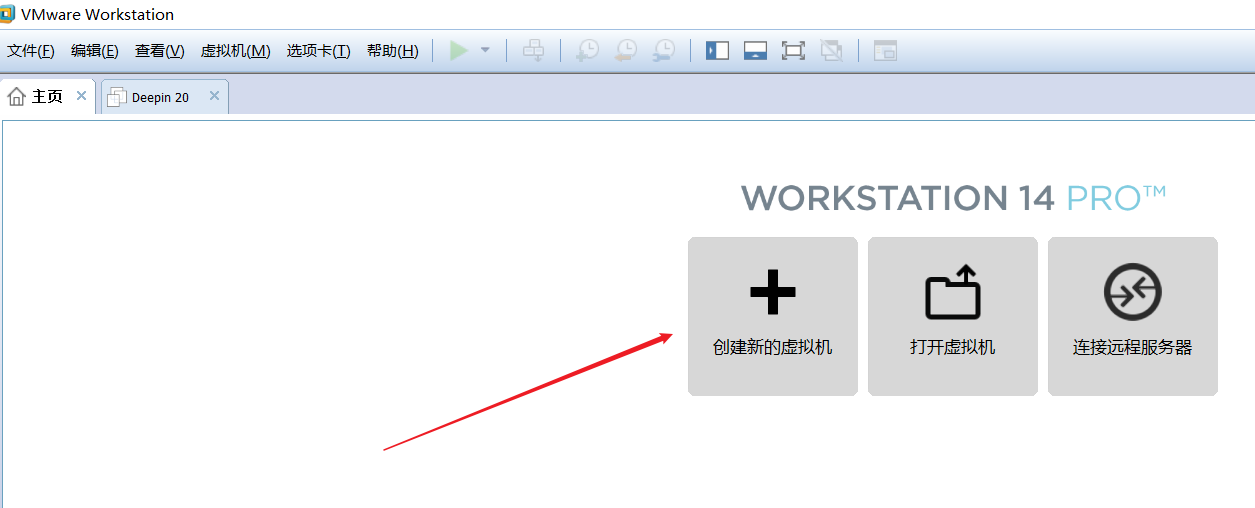
2、选择典型安装

3、选择安装镜像方式

4、选择客户机操作系统
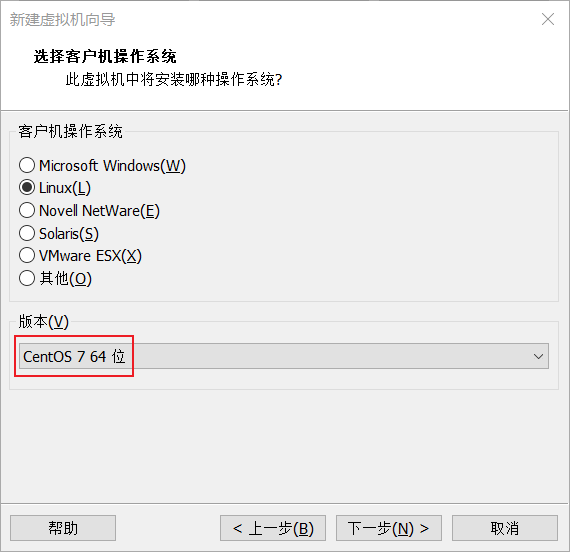
5、命名虚拟机名称和选择安装位置
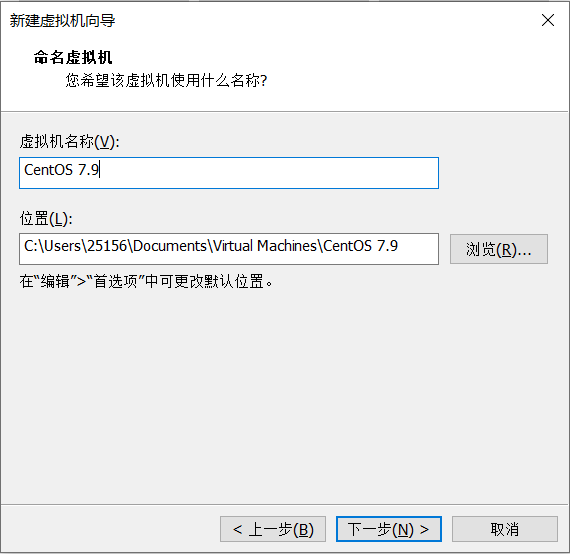
6、指定磁盘容量
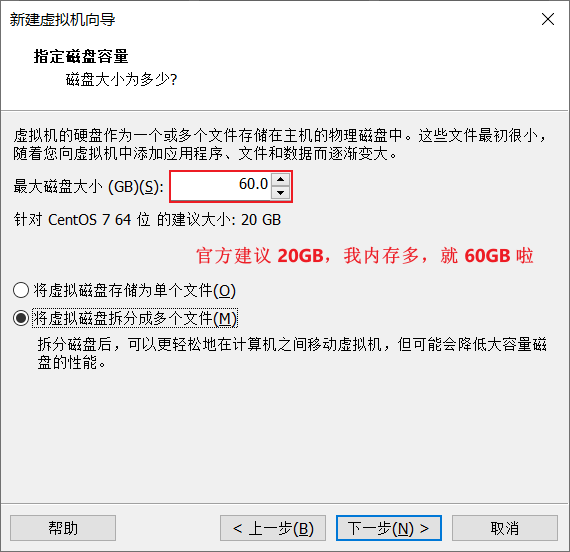
7、自定义硬件
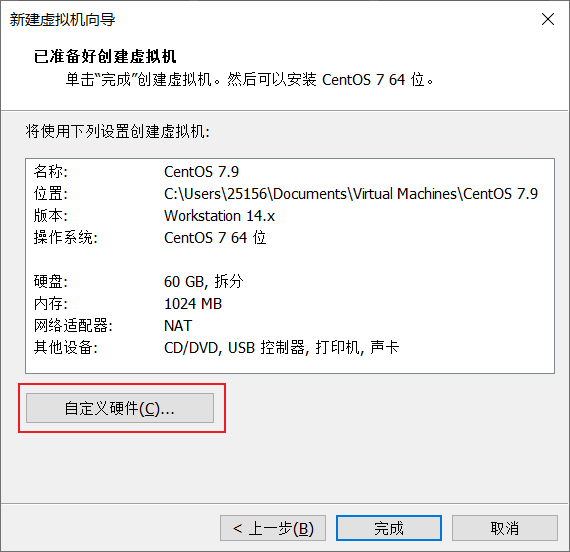
8、根据电脑实际情况自定义以下硬件配置



9、点击完成则完成配置
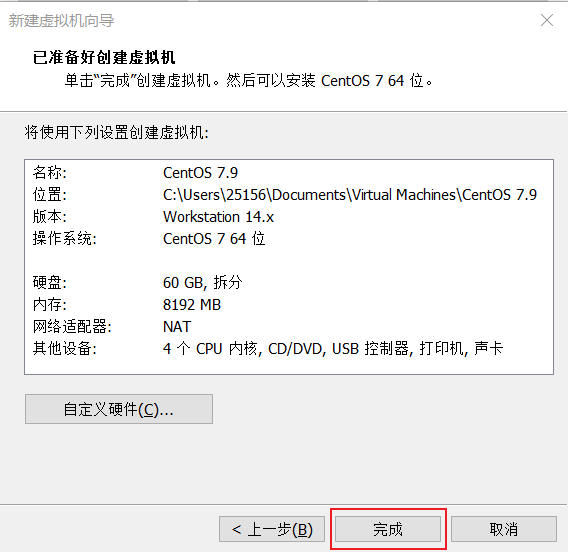
三、安装 Centos
1、启动虚拟机
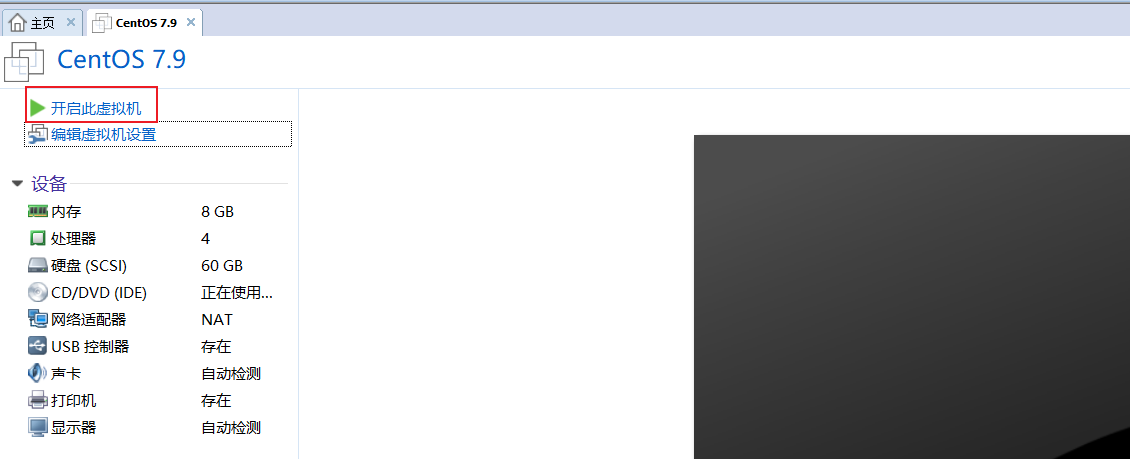
2、安装 Centos,直接按 Enter 开始安装

3、选择系统语言,本人选择中文

4、配置系统基本信息
-
软件选择,选择安装 GNOME 桌面,子项我只勾选 GNOME 应用程序
-
安装位置报警告,点进去选择 done,警告符号随即消失
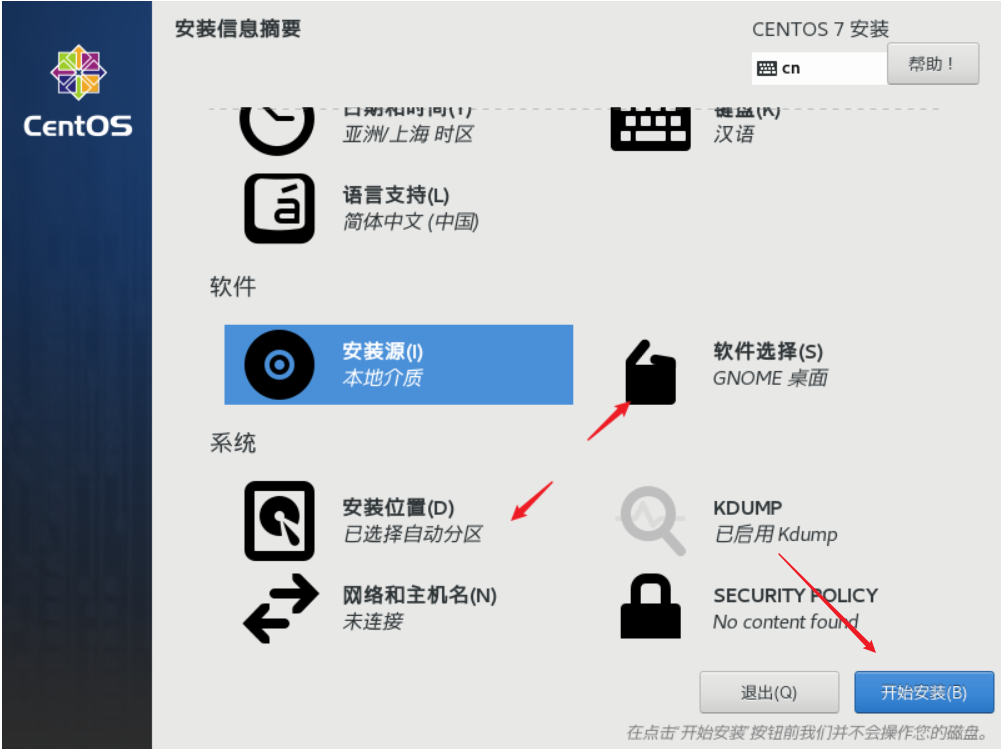
5、设置 Root 密码和创建用户,完成用户设置,等待系统继续安装,安装完成后选择重启
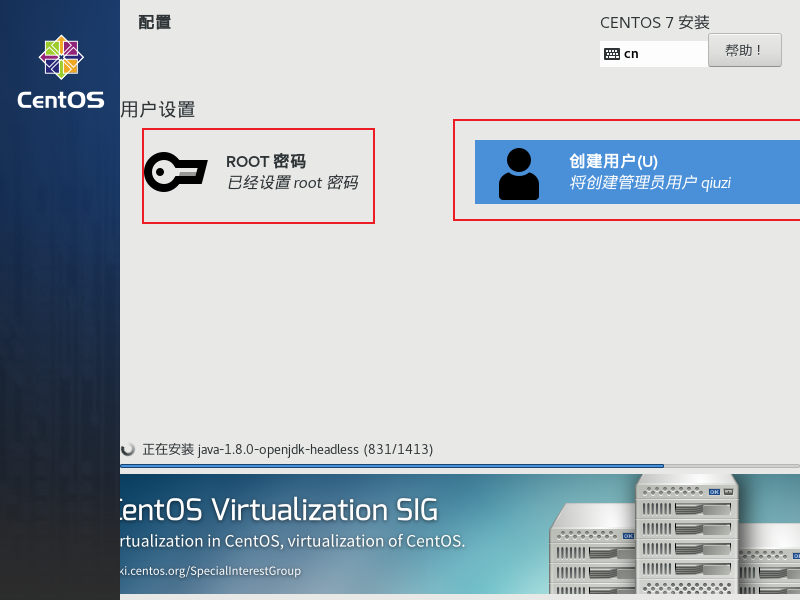
6、完成初始设置 -
选择接受许可证
-
配置网络和主机名
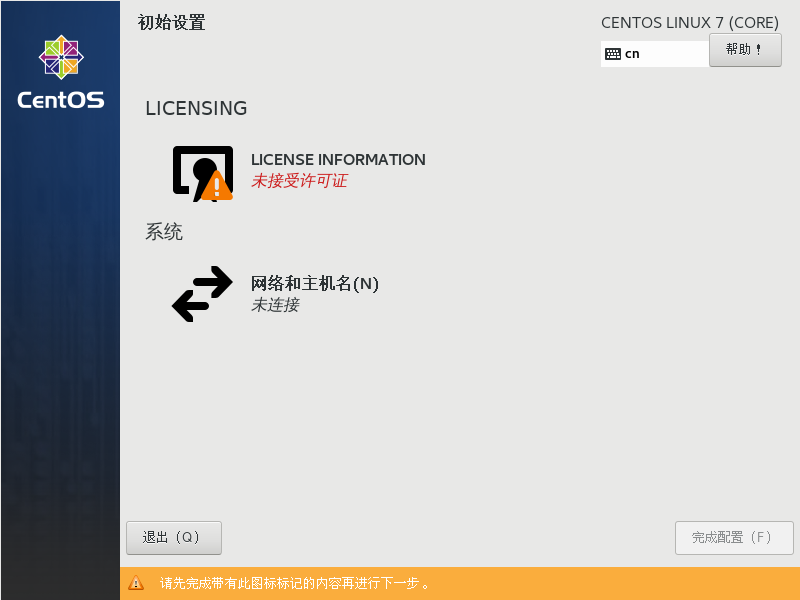
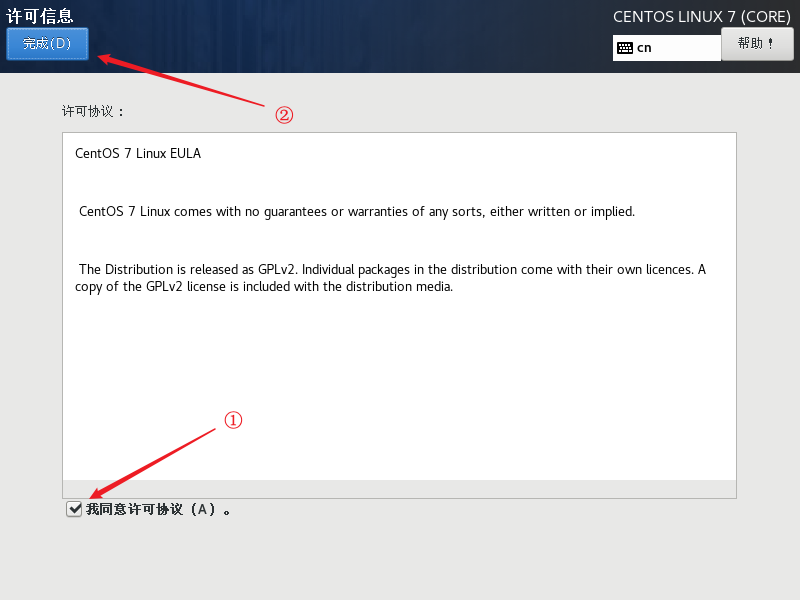
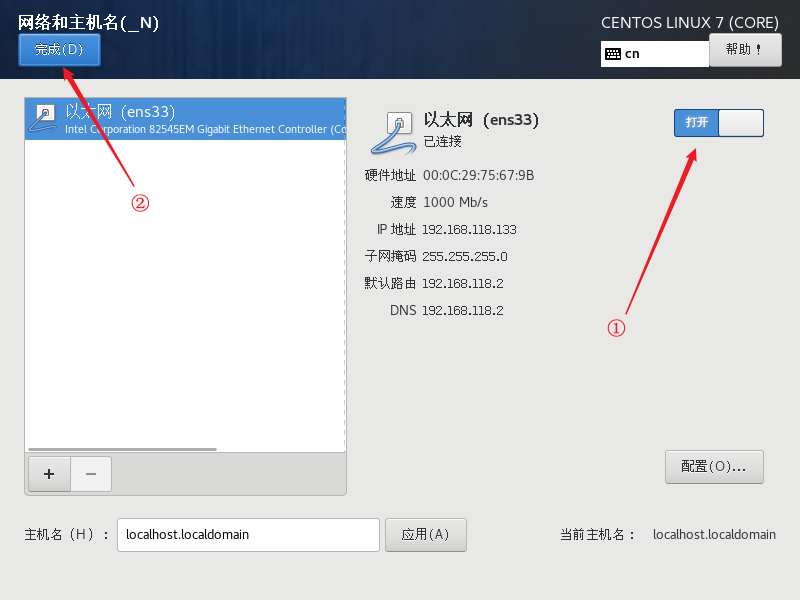

四、体验 Centos
1、完成配置后自动重启,登录 Centos
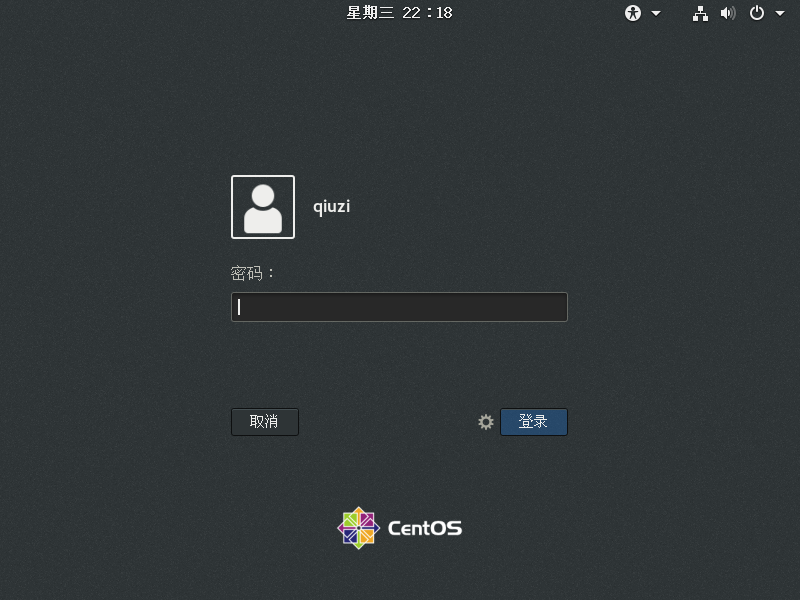
2、首次登录配置(全部选择默认配置,进入下一步)

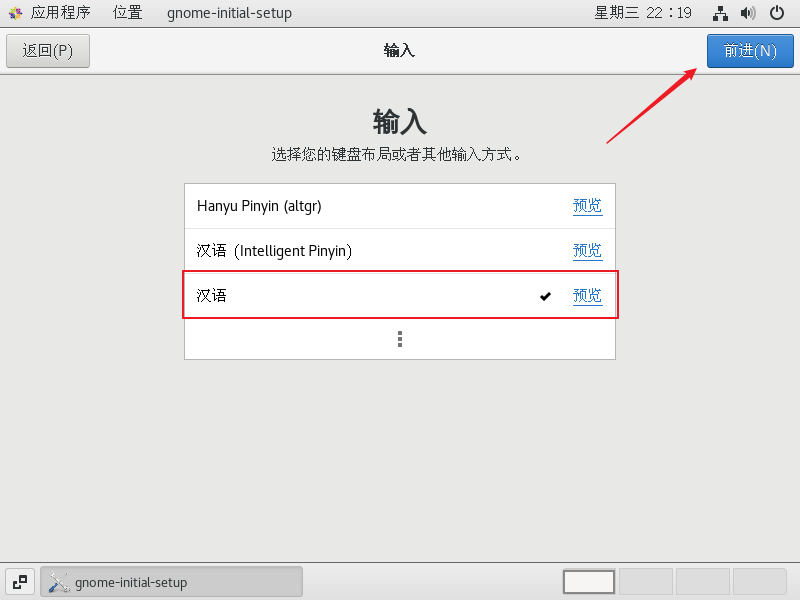
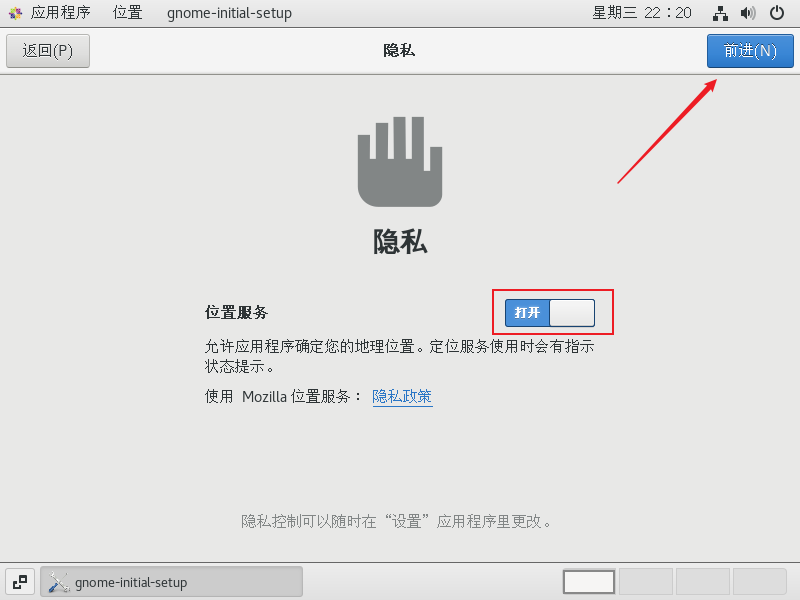
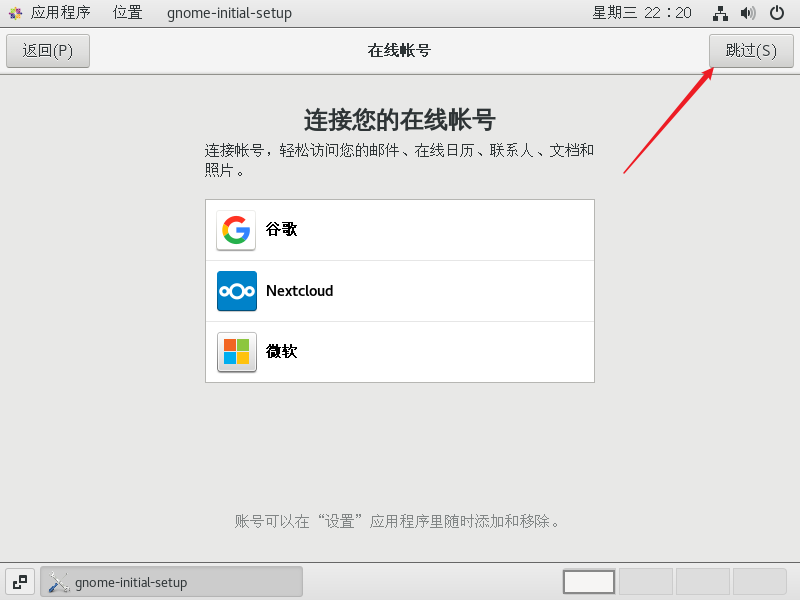
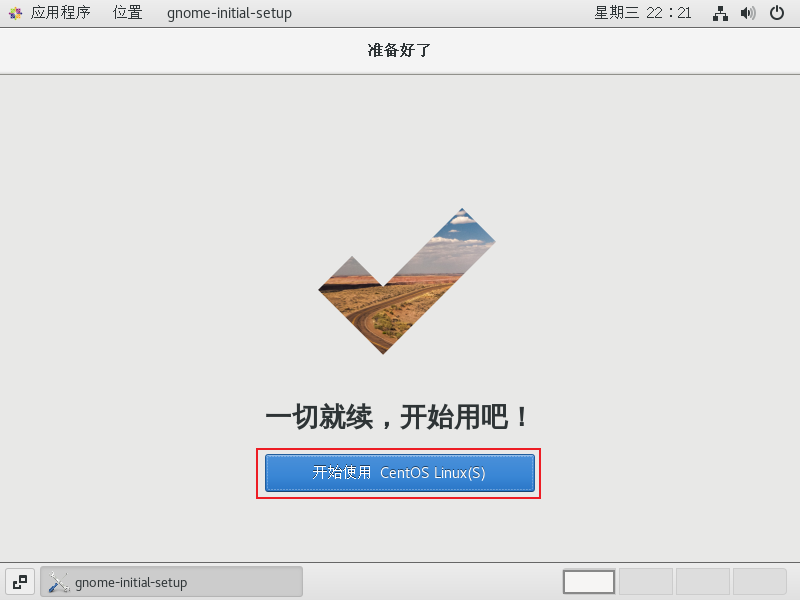
3、打开浏览器,验证网络是否畅通,完结。